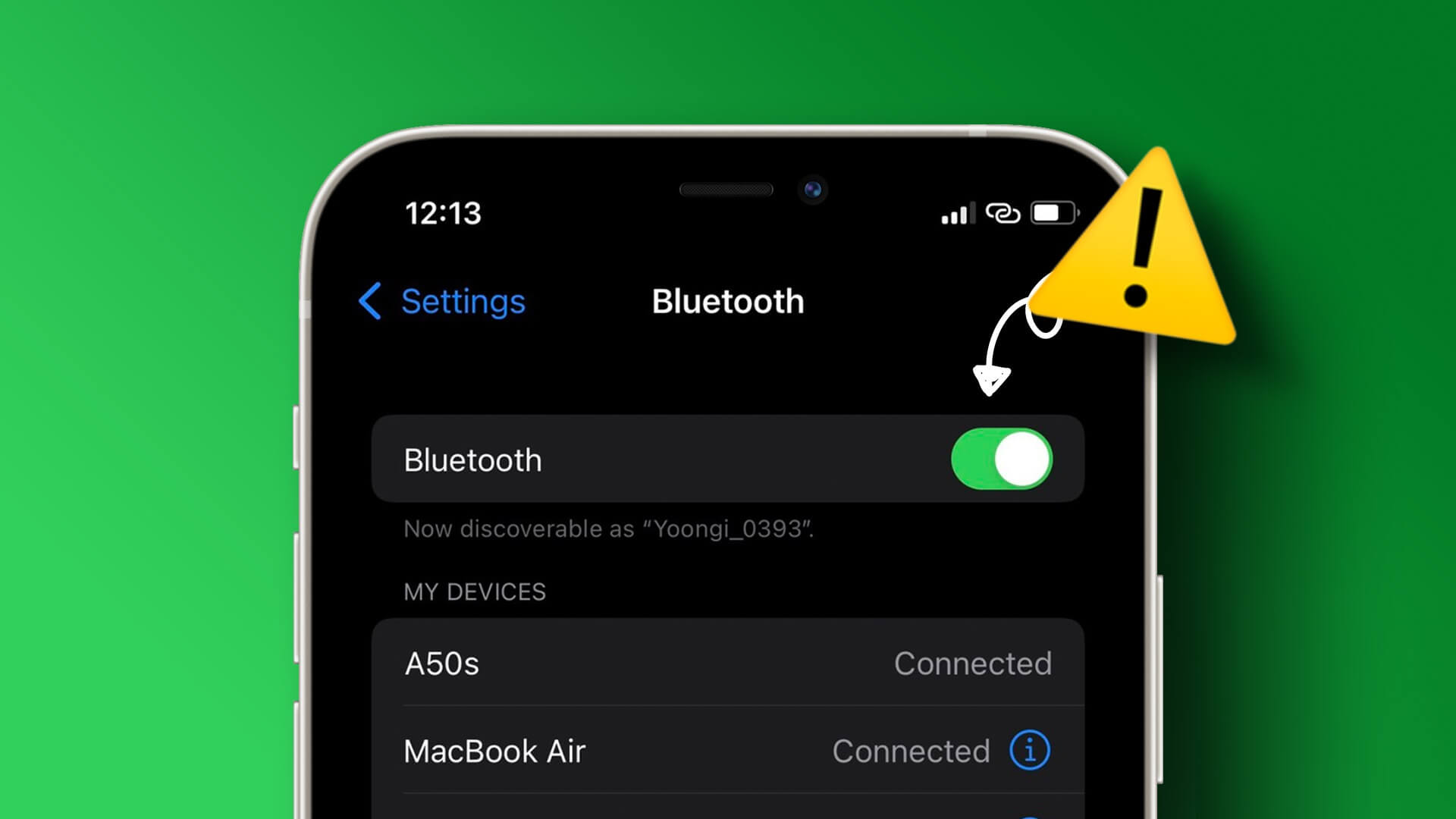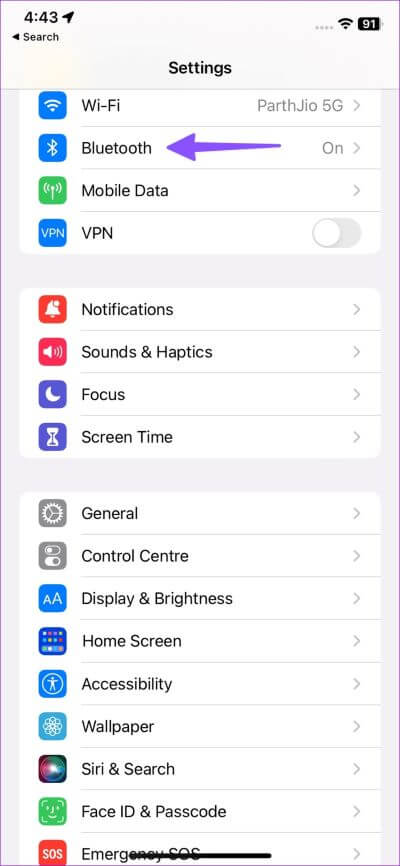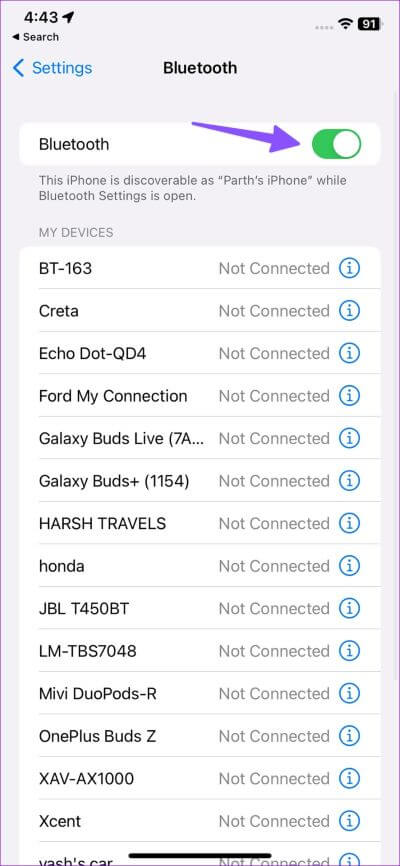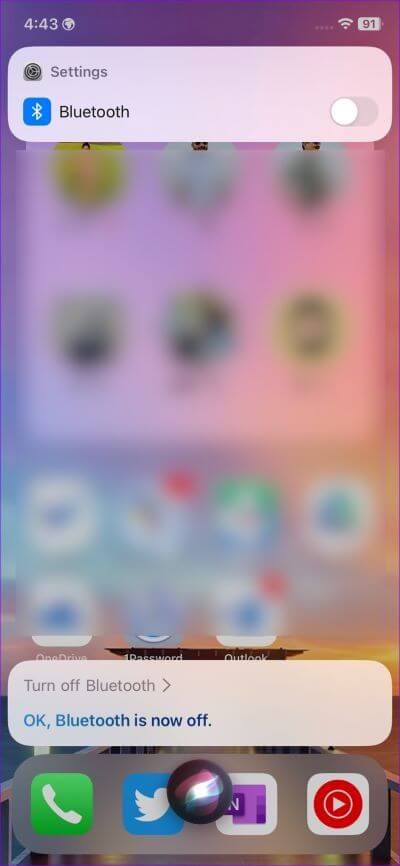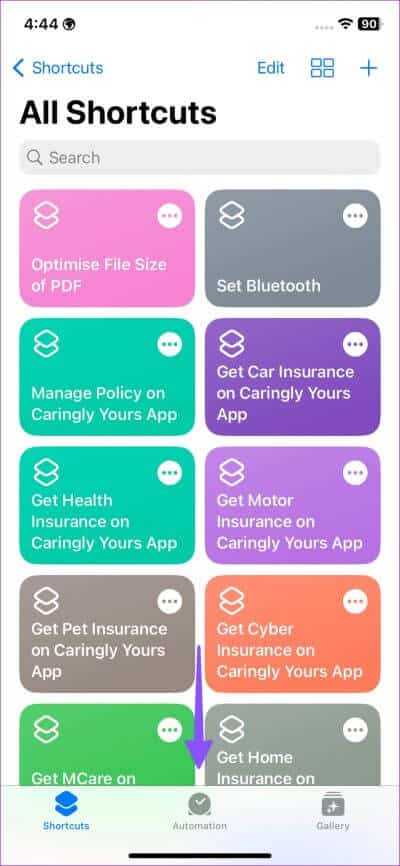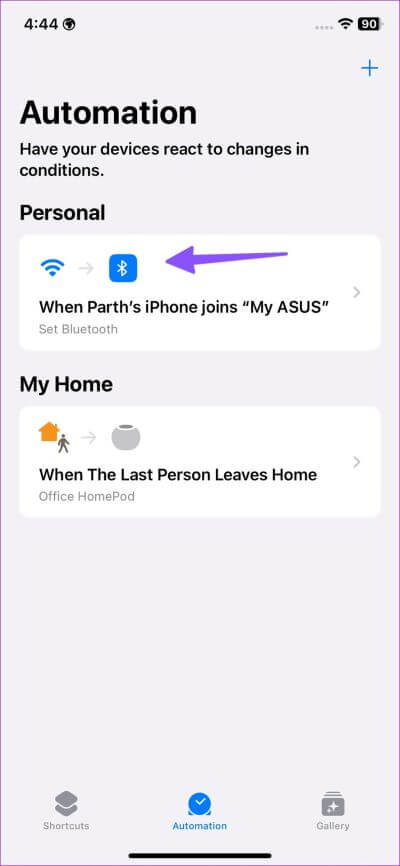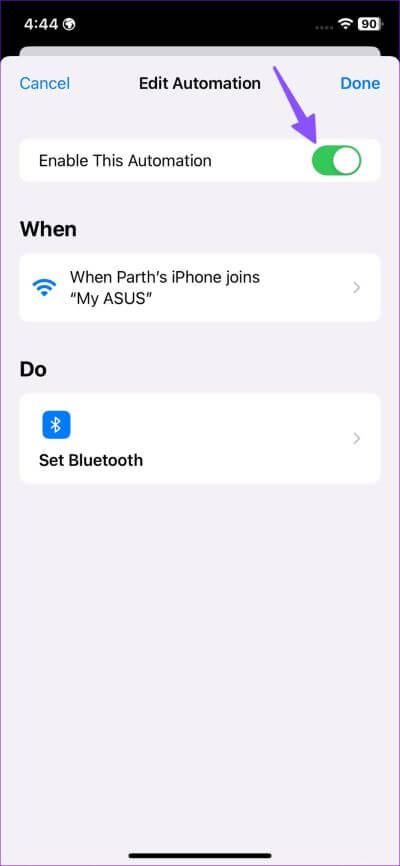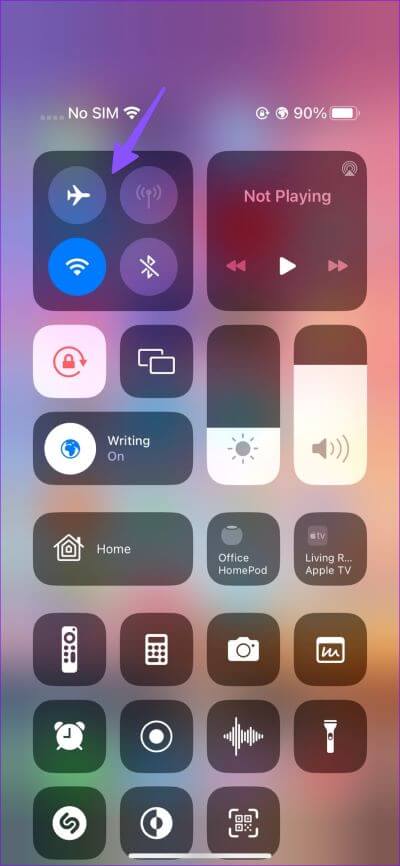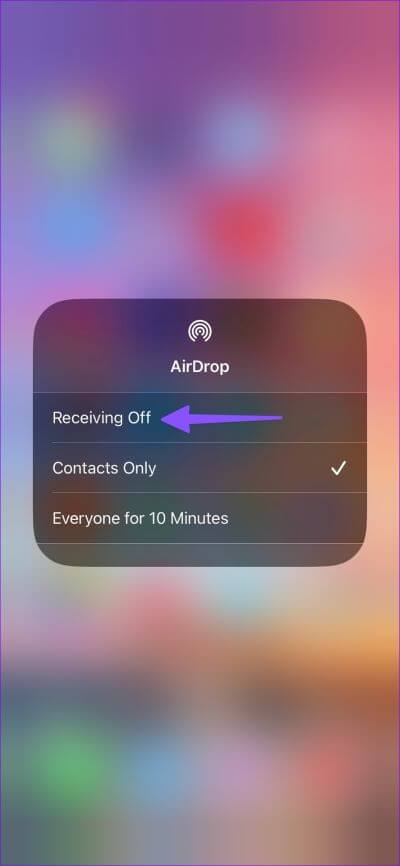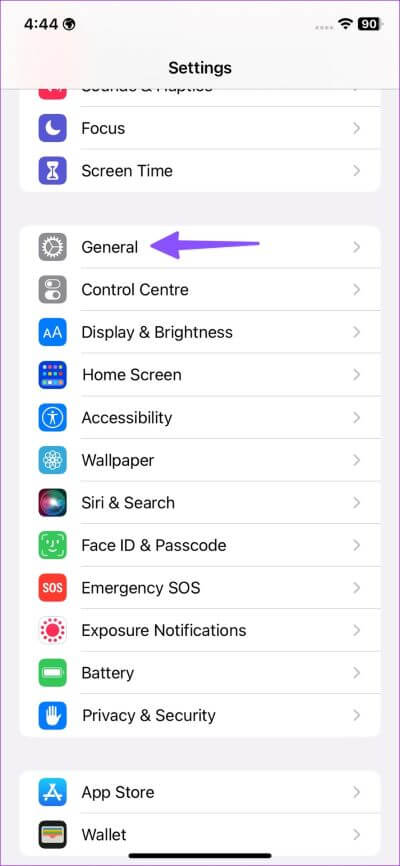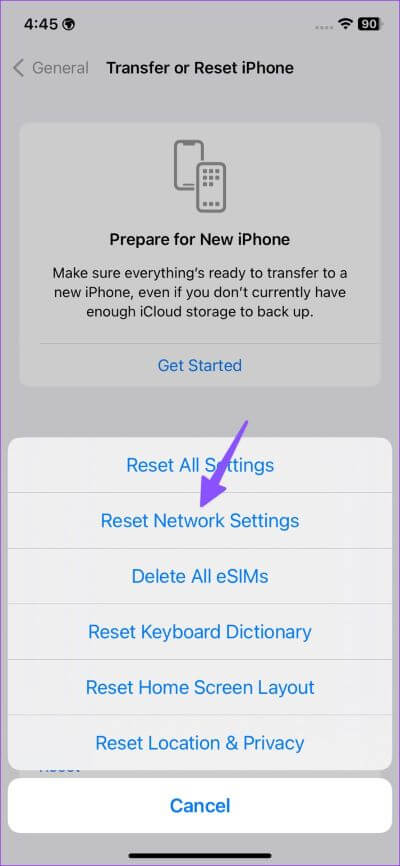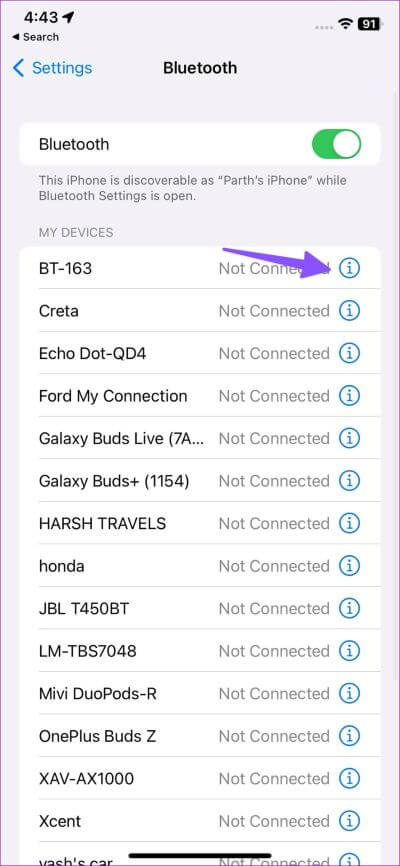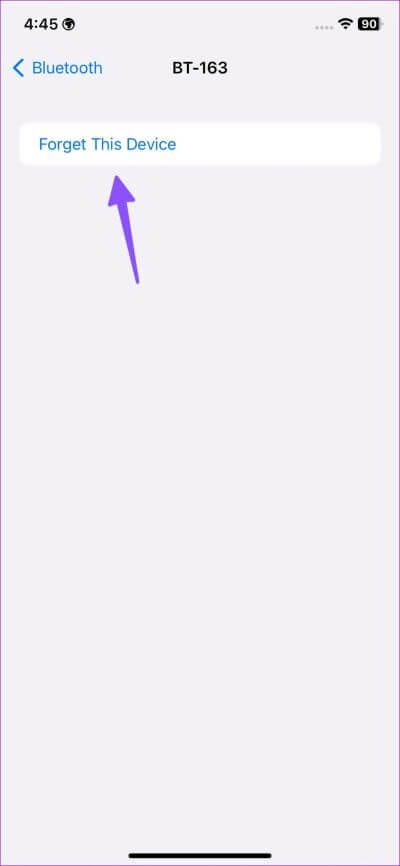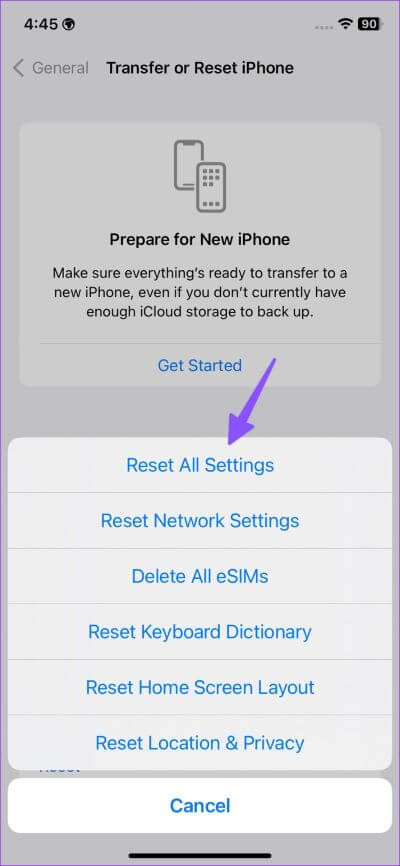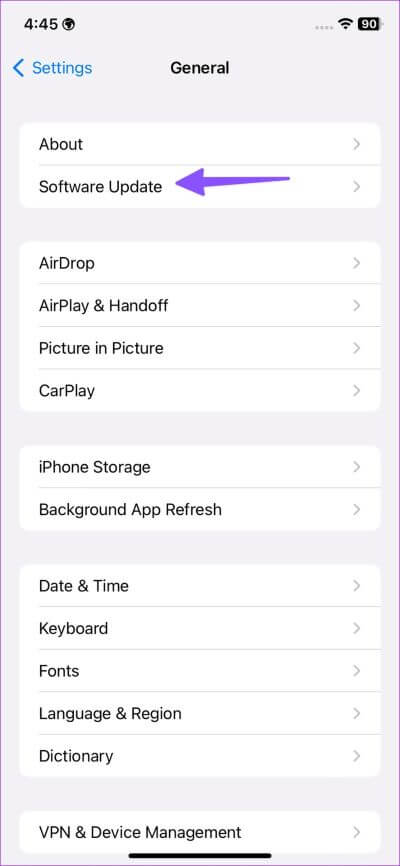iPhone에서 Bluetooth를 자동으로 끄는 8가지 방법
iPhone은 매우 견고한 Bluetooth 연결을 제공하지만 자동으로 켜지는 기능이 혼동을 줄 수 있습니다. iPhone이 저장된 TWS(Total Wireless Stereo) 이어폰, 헤드폰 및 기타 장비에 자동으로 연결될 수 있습니다. 수신 전화 알림이 들리지 않거나 앱에서 들리지 않는 이유가 궁금할 수 있습니다. 다음은 iPhone에서 Bluetooth를 자동으로 끄는 가장 좋은 방법입니다.
Bluetooth를 자동으로 켜는 것은 iPhone에서 의도된 동작입니다. 문제 해결 요령을 논의하기 전에 먼저 iPhone의 Bluetooth가 계속 켜져 있는 이유를 알아야 합니다.
iPhone의 Bluetooth 케이스가 켜져 있는 이유는 무엇입니까?
무선 장치에 연결하는 것 외에도 iPhone의 Bluetooth 기술은 원활한 Apple 생태계에서 중요한 역할을 합니다. iPhone에서 Bluetooth가 꺼져 있으면 AirDrop, Handoff, AirPlay, 나의 찾기 및 연속성 카메라가 작동하지 않을 수 있습니다.
제어 센터에서 Bluetooth를 비활성화하면 iPhone은 다음 날까지 Bluetooth를 통해 페어링된 장비의 연결을 해제합니다. iPhone에서 Bluetooth가 완전히 꺼지지 않았습니다. 장치가 다시 시작된 후 또는 다음 날 iOS는 AirDrop 및 연속성 카메라와 같은 다른 Apple 서비스를 사용할 수 있도록 Bluetooth를 자동으로 활성화합니다. 이 행동을 완전히 멈추자.
지연이 발생하는 경우 게시물을 확인하세요. iPhone에서 Bluetooth 연결 시도 당신의.
1. 설정에서 블루투스 끄기
위에서 언급했듯이 제어 센터에서 Bluetooth를 비활성화하면 시스템이 자동으로 다음날 활성화합니다. Bluetooth를 완전히 비활성화하려면 설정 앱에서 Bluetooth를 꺼야 합니다.
단계1 : 앱 열기 설정 당신의 아이폰에.
2 단계: 찾기 블루투스.
단계3 : 끄다 블루투스 토글 켜기 다음 목록에서.
AirDrop, AirPlay, 나의 찾기 및 위치 서비스는 Bluetooth를 사용하여 예상대로 작동합니다. Bluetooth를 비활성화했기 때문에 이러한 서비스에 몇 가지 취약성이 발생할 수 있습니다.
2. SIRI에게 블루투스를 끄라고 요청하십시오.
iOS 설정을 살펴보고 싶지 않다면 Siri에게 블루투스를 끄라고 요청하세요.
단계1 : 음성 명령 사용 "이봐 시리" 또는 측면 버튼을 길게 눌러 Siri를 활성화합니다.
단계2 : 말하다 "블루투스 끄기", 비활성화 시리 직업 설정.
iPhone에서 블루투스를 자동으로 끄는 효과적인 방법 중 하나입니다. 그런 다음 가이드를 읽으십시오 iPhone에서 Siri가 작동하지 않았습니다.
3. 블루투스에서 실행되는 자동화 비활성화
기본 바로 가기 앱은 Apple의 IFTTT 앱입니다(이 경우). 기본 설정에 따라 여러 조건을 추가하여 자동화를 만들 수 있습니다. 블루투스를 자동 재생으로 설정하는 작업을 설정했다면 비활성화하세요. 그것이 당신이 해야 할 일입니다.
단계1 : 앱 열기 바로 가기 아이폰.
단계2 : 탭으로 이동 "오토메이션".
단계3 : 퍄퍄퍄 오토메이션 iPhone에서 자동으로 Bluetooth를 활성화합니다.
단계4 : 다음 메뉴에서 비활성화하십시오.
4. AirDrop을 끕니다.
AirDrop이 활성화되면 기능이 자동으로 iPhone에서 Bluetooth를 켭니다. AirDrop은 Bluetooth 기술을 사용하여 파일을 받거나 보냅니다.
단계1 : 오른쪽 상단 모서리에서 아래로 살짝 밀어 제어 센터를 엽니다.
단계2 : 왼쪽 상단 연락처 목록을 길게 누릅니다.
단계3 : 클릭 공중 투하 훠궈 수신 해제.
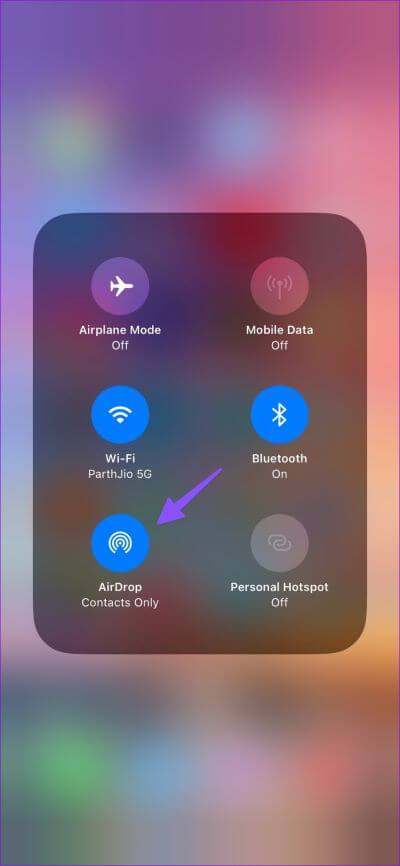
첫 번째 트릭을 사용하고 시스템 설정에서 Bluetooth를 비활성화하십시오.
5. 네트워크 설정 재설정
iPhone Bluetooth가 저절로 켜지면 네트워크 설정을 재설정하십시오. 트릭은 Wi-Fi 연결, 저장된 Bluetooth 프로필 및 iPhone의 VPN을 재설정합니다.
단계1 : 앱 열기 설정 당신의 아이폰에.
단계 2: 퍄퍄퍄 일반 목록.
단계3 : 퍄퍄퍄 "iPhone 이동 또는 재설정".
단계4 : 재설정을 탭하고 네트워크 설정 재설정을 탭합니다.
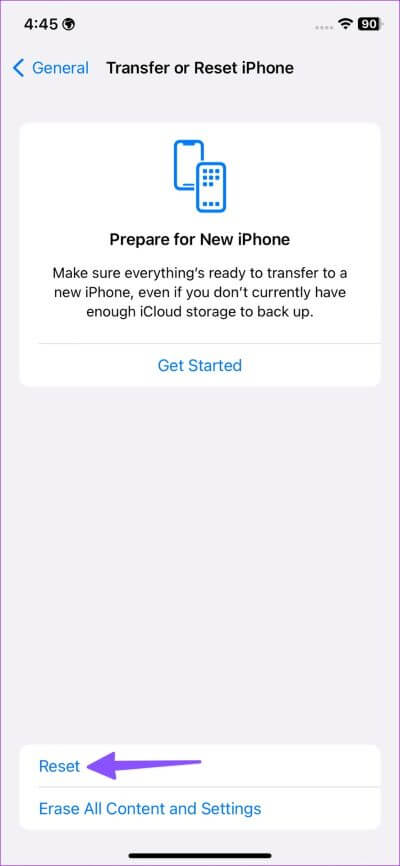
자세한 내용은 게시물을 읽어보세요. 전화기에서 네트워크 설정을 재설정하십시오.
6. 연결된 장치 제거
iPhone Bluetooth가 특정 장치에 자동으로 연결되면 설정에서 해당 장치를 제거하십시오.
단계1 : 앱 열기 설정 당신의 아이폰에.
단계2 : 퍄퍄퍄 블루투스.
단계2 : 버튼을 클릭하십시오 "나는" 장치 옆에.
단계3 : 퍄퍄퍄 "이 기기는 잊어버리세요" 다음 목록에서.
7. 모든 설정 재설정
문제가 여전히 Bluetooth를 켜면 iPhone의 모든 설정을 재설정하십시오.
단계1 : 앱 열기 설정 당신의 아이폰에.
단계2 : 퍄퍄퍄 일반 목록.
단계3 : 퍄퍄퍄 iPhone을 전송하거나 재설정합니다. 재설정을 누릅니다.
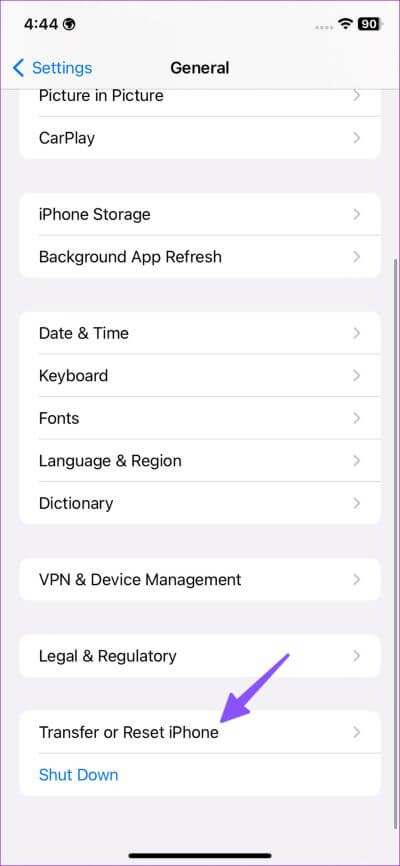
단계3 : 클릭 모든 설정을 재설정합니다.
8. iOS 소프트웨어 업데이트
iOS 소프트웨어의 결함으로 인해 Bluetooth가 자동으로 켜지는 등의 문제가 발생할 수 있습니다. iOS를 최신 버전으로 업데이트해야 합니다.
단계1 : 앱 열기 설정 당신의 아이폰에.
단계2 : 퍄퍄퍄 일반 목록.
단계3 : 소프트웨어 업데이트를 선택하고 보류 중인 iOS 버전을 설치합니다.
필요할 때만 블루투스 사용
iPhone에서 자동으로 Bluetooth를 켜는 것은 때때로 귀찮을 수 있습니다. 동작을 수정하는 데 효과가 있었던 트릭에 대해 알려주십시오. 제어 센터 또는 시스템 설정에서 언제든지 활성화할 수 있습니다.